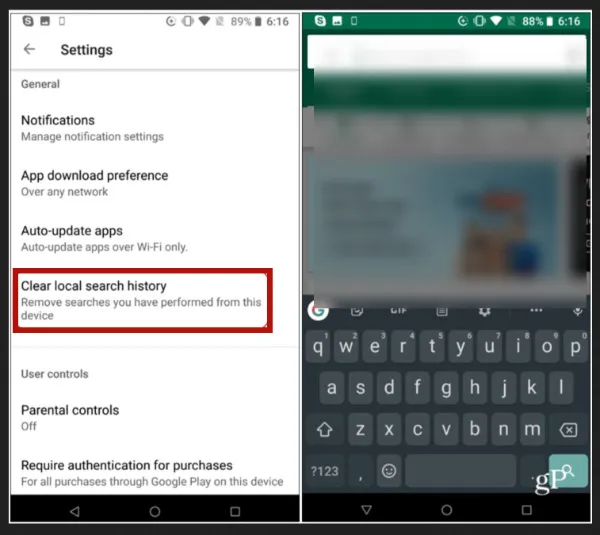Bagi kamu pengguna perangkat Android, tentu kamu sering menggunakan aplikasi Google Play Store, kan? Marketplace aplikasi kepunyaan Google yang tersedia untuk perangkat Android ini jadi tempat di mana kamu bisa mencari dan men-download aplikasi. Tapi kalau kamu sering mencari aplikasi, rupanya hal tersebut bisa berdampak pada performa Play Store. Lantas, apakah ada cara menghapus riwayat pencarian di Play Store?
Tentu saja jawabannya adalah ada! Dan dengan cara menghapus pencarian di Play Store, kamu pun akan bisa boost performa aplikasinya dengan cepat. Apalagi kalau HP yang kamu pakai sudah terbilang jadul, sehingga memang performa perangkatnya sendiri sudah lebih lambat.
Baca juga: Cara Memperbarui Layanan Google Play di HP Semua Merk
Ketika kamu sering melakukan pencarian di Play Store, memori panjang aplikasi tersebut akan terus menampilkan riwayat pencarian aplikasi yang sudah pernah kamu ketik. Kalau dibiarkan saja, hal tersebut bisa memperlambat proses pencarian aplikasi. Maka dari itu cara menghapus riwayat pencarian di Play Store jadi solusi yang efektif.
Untungnya, cara menghapus riwayat pencarian di Play Store sangat mudah dan praktis. Kalau kamu juga rajin menghapus riwayat pencarian di browser, kira-kira caranya mirip, kok. Agar kamu lebih paham seperti apa cara menghapus history Play Store, kamu bisa simak dulu rangkuman penjelasannya di bawah ini. Selamat membaca, ya!
Daftar Isi
Cara Menghapus History Pencarian di Play Store
Ketika kamu melakukan pencarian di aplikasi Play Store, histori atau riwayat pencariannya akan selalu ada terlepas dari apakah aplikasinya masih ter-install di HP atau sudah dihapus. Dan untuk cara menghapus riwayat pencarian di Play Store, seperti ini langkah-langkah yang perlu kamu lakukan:
- Buka dulu aplikasi Google Play Store di perangkat Android yang kamu pakai.
- Tap ikon bergambar foto profil akunmu di pojok kanan atas, atau di samping kolom pencarian Google Play Store.
- Kemudian layar akan menampilkan menu pop-up. Pilih opsi “Settings” untuk mengakses pengaturan akun Google Play Store milikmu.
- Di halaman Settings, tap pada opsi pengaturan “General” untuk membuka dropdown menu.
- Pada dropdown menu di opsi General, pilih opsi “Account and Device Preferences”.
- Di halaman selanjutnya, scroll dan tap opsi “Clear Device Search History”. Dari opsi inilah riwayat pencarian di Google Play Store bisa kamu hapus.
- Setelah itu, layar akan menampilkan pop-up berisi pesan untuk mengonfirmasi permintaan hapus riwayat pencarian. Tap “Clear History” untuk mengonfirmasi permintaan tersebut.
Begitu kamu selesai mengikuti langkah-langkah cara menghapus riwayat pencarian di Play Store tadi, kamu akan mendapatkan pesan singkat di bagian bawah layar yang berisi informasi “Search history cleared”. Setelah pesan tersebut muncul, artinya cara menghapus bekas pencarian di Play Store yang barusan kamu lakukan sudah berhasil.
Cara Menghapus Pencarian di Play Store dengan Cara Hapus Cache
Sekarang, kamu sudah tahu bagaimana cara menghapus riwayat pencarian di Play Store. Mudah dan cepat, kan? Meski begitu, ternyata cara tadi bukanlah satu-satunya cara yang bisa kamu lakukan, lho!
Seperti halnya aplikasi-aplikasi lain yang kamu pakai di perangkatmu, Google Play Store juga menghasilkan file cache setiap kali kamu buka dan gunakan. File cache ini bersifat sementara dan tersembunyi untuk membantu aplikasi agar bisa diakses dengan lebih cepat dan meningkatkan performa aplikasinya.
Akan tetapi, file cache makan tempat di memori penyimpanan perangkat. Artinya jumlah file-nya akan terus bertambah dan menumpuk seiring dengan berjalannya waktu dan penggunaan. Ditambah lagi, file cache yang disimpan di HP tentu saja tidak hanya berasal dari Google Play Store saja, kan? Maka dari itu, tumpukan file cache di HP bisa memengaruhi performa perangkat secara keseluruhan — HP lemot, nge-lag, sampai tidak bisa download aplikasi baru.
Nah, salah satu alternatif cara menghapus tulisan di Play Store yang bisa kamu lakukan adalah dengan menghapus file cache di aplikasi Google Play Store. Dan kamu juga tidak perlu khawatir karena langkah-langkahnya semudah cara menghapus riwayat pencarian di Play Store yang sudah dijelaskan sebelumnya.
- Buka menu “Settings” di perangkat Android milikmu terlebih dahulu, kemudian buka opsi pengaturan “Apps”.
- Cari aplikasi Google Play Store dari daftar aplikasi yang ditampilkan.
- Tap dan buka pengaturan aplikasi Google Play Store, kemudian pilih opsi “Clear Cache”.
Setelah file cache sudah selesai dihapus, restart aplikasi Google Play Store dan cek kembali apakah riwayat pencariannya sudah hilang atau belum. Kamu bisa kill atau matikan aplikasinya di background kemudian buka kembali aplikasinya untuk me-restart Google Play Store.
Tapi jika riwayat pencariannya masih belum hilang, coba restart dulu perangkatmu terlebih dahulu. Setelah itu, buka aplikasi Google Play Store setelah perangkat kembali menyala untuk mengecek apakah cara menghapus riwayat pencarian di Play Store alternatif ini berhasil atau tidak.
Bagaimana Cara Menghapus Pencarian di Play Store secara Otomatis?
Sampai di sini, tentu kamu sudah tahu dan paham bagaimana cara menghapus riwayat pencarian di Play Store, kan? Caranya sangat mudah dan praktis, dan kamu bahkan tidak perlu repot-repot pakai aplikasi tambahan untuk melakukannya.
Soalnya, sudah ada menu di aplikasi Google Play Store untuk menghapus riwayat pencarian. Tak hanya itu saja, kamu juga bisa coba cara menghapus riwayat pencarian di Play Store dengan fitur hapus cache yang sudah pasti tersedia di semua perangkat Android, termasuk HP milikmu.
Hanya saja, apakah riwayat pencarian di Google Play Store bisa dihapus secara otomatis? Dan kalau bisa, seperti apa ya cara menghapus penelusuran di Google Play Store secara otomatis? Karena tak perlu diragukan lagi kalau opsi cara yang otomatis ini tentu akan semakin mudah dan praktis.
Sampai artikel ini dibuat, sayangnya riwayat pencarian di Google Play Store masih belum bisa dihapus secara otomatis oleh aplikasi. Karena secara default, Google akan terus-menerus menyimpan data dan aktivitas web yang dihasilkan setiap kali kamu menggunakan layanannya. Dan hal ini juga termasuk layanan Play Store.
Kalau kamu ingin menghapus riwayat pencarian di Google Play Store secara otomatis, artinya kamu harus mengaktifkan opsi auto delete alias hapus otomatis aktivitas secara langsung dari akun Google milikmu. Lalu, bagaimana ya caranya? Kamu bisa simak terlebih dahulu panduannya berikut ini, ya:
- Buka menu “Settings” di HP, kemudian pilih opsi pengaturan “Google”.
- Pilih opsi “Manage Your Google Account”.
- Di bagian atas, tap bagian “Data & Privacy”.
- Setelah itu, scroll sampai bagian “History Settings”.
- Tap pada pengaturan riwayat atau aktivitas yang mau kamu atur agar terhapus otomatis (auto delete). Kemudian scroll dan tap opsi “Auto-Delete”.
- Pilih durasi atau berapa lama kamu ingin agar aktivitas tersebut tersimpan sebelum akhirnya dihapus secara otomatis. Kalau sudah, pilih “Next”.
- Lanjutkan dengan memilih “Confirm” untuk menyimpan pengaturan hapus riwayat aktivitas Google yang sudah kamu ubah tadi.
Apabila kamu mau menggunakan PC atau laptop, cara menghapus riwayat pencarian di Play Store secara otomatis tadi bisa kamu terapkan juga.
Penutup
Beda dengan Google Chrome, biasanya orang-orang tidak terlalu memerhatikan riwayat pencarian di aplikasi Google Play Store. Padahal, sebenarnya riwayat pencarian di Play Store juga merupakan data penting yang dibutuhkan Google untuk mengetahui apa saja aplikasi yang menarik buat kamu sebagai penggunanya. Tak hanya itu saja, data tersebut juga bisa makan tempat di ruang penyimpanan HP Android yang kamu pakai, apalagi kalau kamu jarang membersihkan data dan cache.
Ketika kamu mencoba cara menghapus riwayat pencarian di Play Store yang sudah dijelaskan di atas, pada dasarnya kamu juga mengosongkan sebagian kapasitas penyimpanan HP. Dengan begitu, kamu bisa terus menggunakan aplikasi Google Play Store maupun HP dengan lebih mudah, cepat, dan lancar ke depannya.
Nah, itu tadi rangkuman penjelasan mengenai cara menghapus riwayat pencarian di Play Store. Seperti yang sudah bisa kamu simpulkan di sini, terdapat beberapa alternatif cara yang dapat kamu coba lakukan. Dengan begitu, kamu hanya perlu pilih cara yang kamu anggap paling mudah dan praktis menurutmu saja, kan? Selamat mencoba dan semoga informasinya bermanfaat, ya!